2 cách ẩn ứng dụng trên android (tất cả các dòng điện thoại)
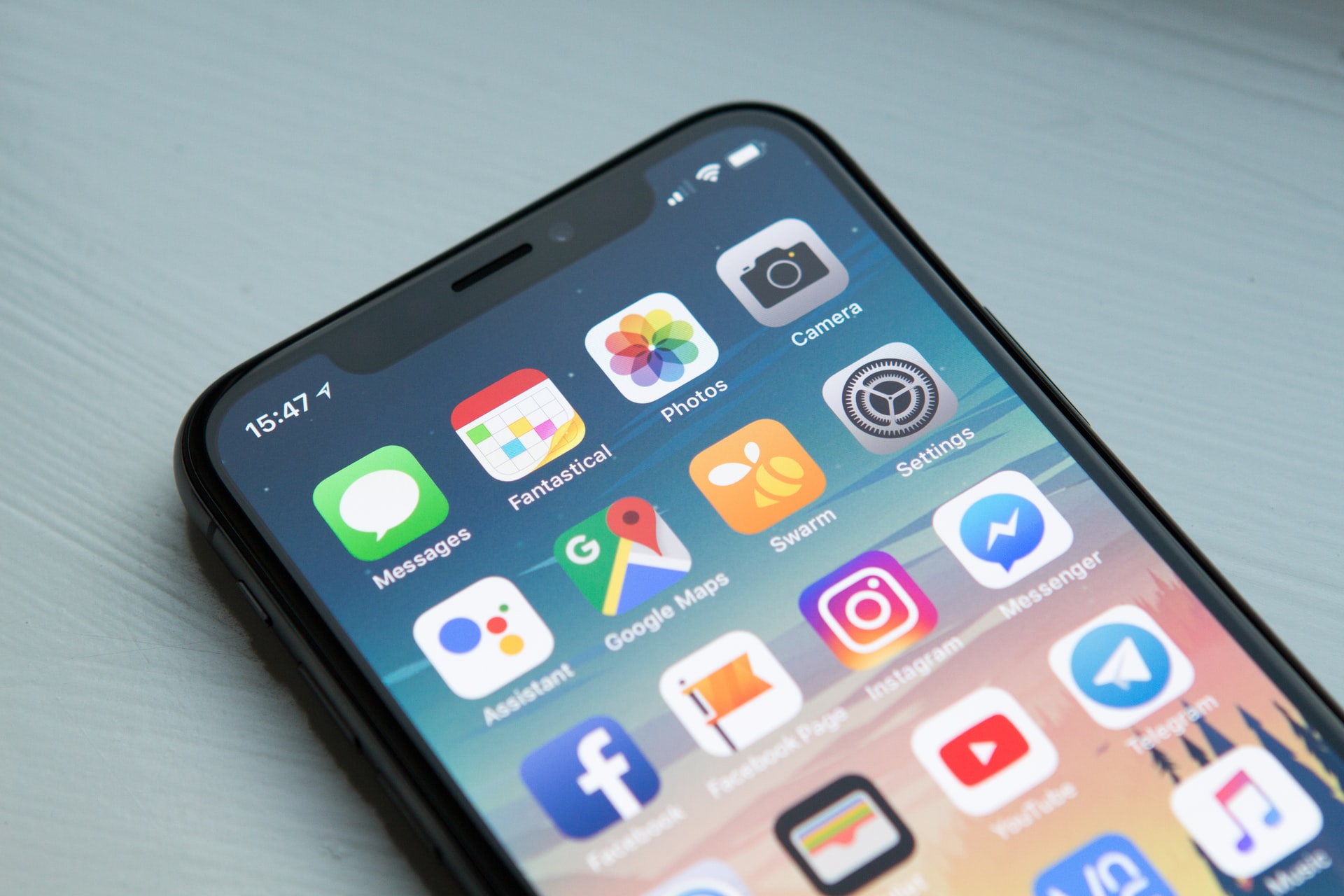
Hôm nay AndroidVN sẽ hướng dẫn cho bạn 2 thủ thuật đơn giản để ẩn ứng dụng trên android một cách đơn giản, không cần root máy ngay dưới đây.
Mặc định màn hình ứng dụng của Android sẽ liệt kê tất cả các ứng dụng được cài đặt trên thiết bị Android của bạn. Vì một số lý do nào đó, bạn muốn ẩn một số ứng dụng không cần dùng đến để cho màn hình được gọn gàng, hoặc là bạn muốn tạm thời ẩn đi các ứng dụng nhạy cảm trước khi đưa điện thoại cho bé nhóc ở nhà chơi Angry bird nhưng lại sợ cu cậu táy máy tay chân?
1. Sử dụng Smart Launcher 5 để ẩn ứng dụng trên android
Launcher mặc định của một số dòng điện thoại, không hỗ trợ sẵn tính năng ẩn ứng dụng. Bằng việc sự dụng các Launcher của các bên thứ 3 tải từ App Store, bạn có thể dễ dàng ẩn đi tạm thời hoặc vĩnh viễn các ứng dụng không cần thiết hoặc nhảy cảm. Sở dĩ mình đề cập đến Smart Launcher ở đây thay vì các Launcher khác, vì Smart Launacher là một ứng dụng launcher khá nhẹ, nhanh so với các Launcher khác.
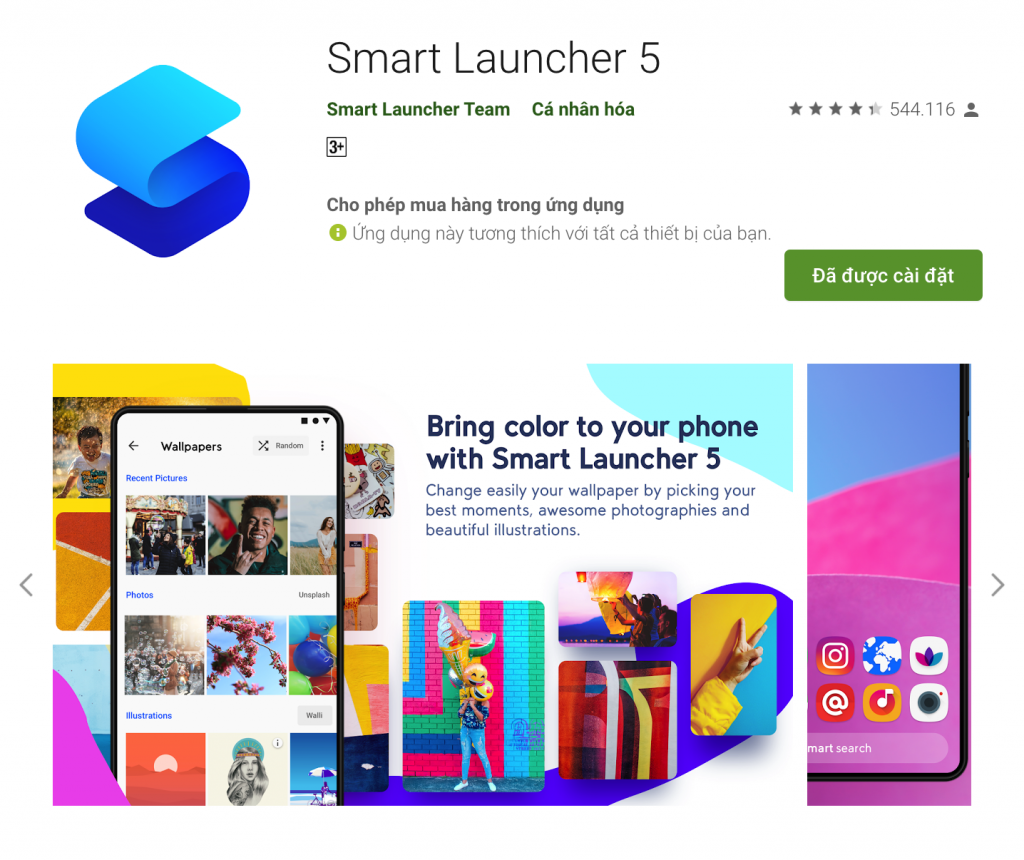
Sau khi cài đặt Smart Launcher từ Play Store, hãy chọn Smart Launcher làm launcher mặc định cho thiết bị. Sau khi hoàn tất, bạn có
Video hướng dẫn:
Có thể đây không phải là một cách hoàn hảo đối với một số bạn. Việc thay đổi Launcher sẽ làm giao diện và trải nghiệm chung của thiết bị. Có thể một số bạn sẽ thích thú với giao diện mới này, tuy nhiên một số người thì không. Tuy nhiên, sau khi không cần ẩn ứng dụng nữa, bạn có thể hoàn toàn chuyển về Launcher mặc định để tiếp tục sử dụng thiết bị một cách bình thường.
Riêng cá nhân mình, mình thường giữ sẵn Smart Launcher trong máy và dùng song song với Launcher mặc định của điện thoại. Mỗi lần cần cho đứa em ở nhà mượn thiết bị mình có thể chuyển sang Smart Launcher với các ứng dụng đã được ẩn sẵn. Ngoài ra Smart Launcher còn cho bạn thiết lập mật khẩu cho các ứng dụng ẩn, để tăng thêm tính bảo mật nếu cần.
Ứng dụng Smart Launcher có thể tải miễn phí từ Play Store thông qua nút bên dưới
1. Vô hiệu hoàn toàn ứng dụng trong Thiết lập thiết bị
Trường hợp bạn muốn ẩn hoàn toàn những ứng dụng được cài sẵn, có một cách nhanh và đơn giản nhất mà hầu hết các Android phiên bản 8.0 trở đi đều hỗ trợ, đó chính là vô hiệu ứng dụng.
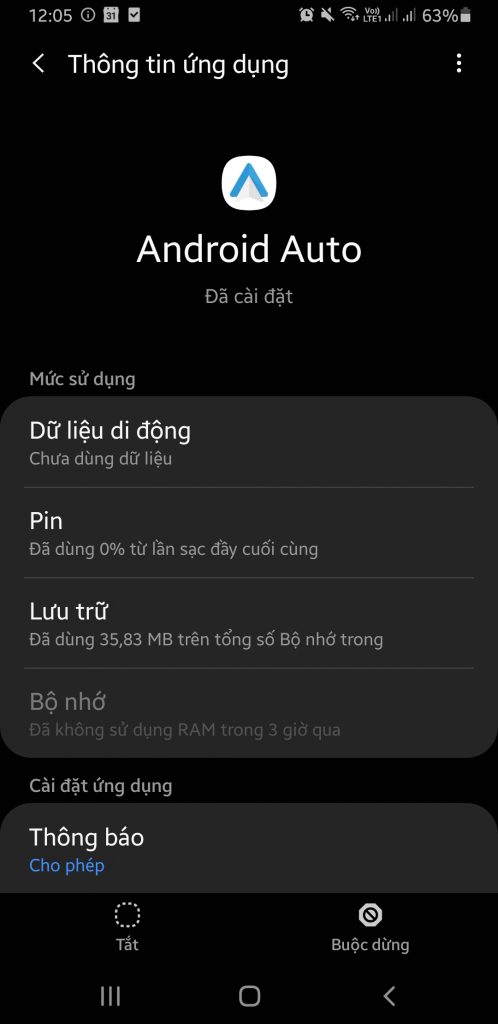
Cách thực hiện:
- Mở thiết lập của Điện thoại
- Chọn Ứng dụng
- Tìm và chọn ứng dụng bạn muốn vô hiệu hoá từ danh sách
- Chọn tiếp “Tắt” hoặc vô hiệu hoá (tuỳ dòng thiết bị bạn sử dụng)
Lưu ý: cách này chỉ có thể áp dụng với các ứng dụng hệ thống, đi kèm theo Android. Đối với các ứng dụng tải từ App Store hoặc ứng dụng quảng cáo bắt buộc từ nhà phân phối thiết bị, bạn sẽ cần một cách khác để ẩn / gỡ ra hoàn toàn khỏi thiết bị. Ngoài ra có một số ứng dụng bất buộc do Nhà cung cấp thiết lập sẵn, có thể khiến xảy ra lỗi nếu tắt, bạn hãy chú ý kỹ khi ẩn ứng dụng trên Android bằng phương pháp này nhé.
Lợi điểm của cách này, không chỉ bạn sẽ ẩn ứng dụng Android này mãi mãi, mà còn ngăn chặng ứng dụng này chạy ngầm giúp tiết kiệm bộ nhớ. Khi muốn tiếp tục sử dụng lại, bạn chỉ cần vào Ứng dụng và mở lại ứng dụng đã bị vô hiệu hoá.








